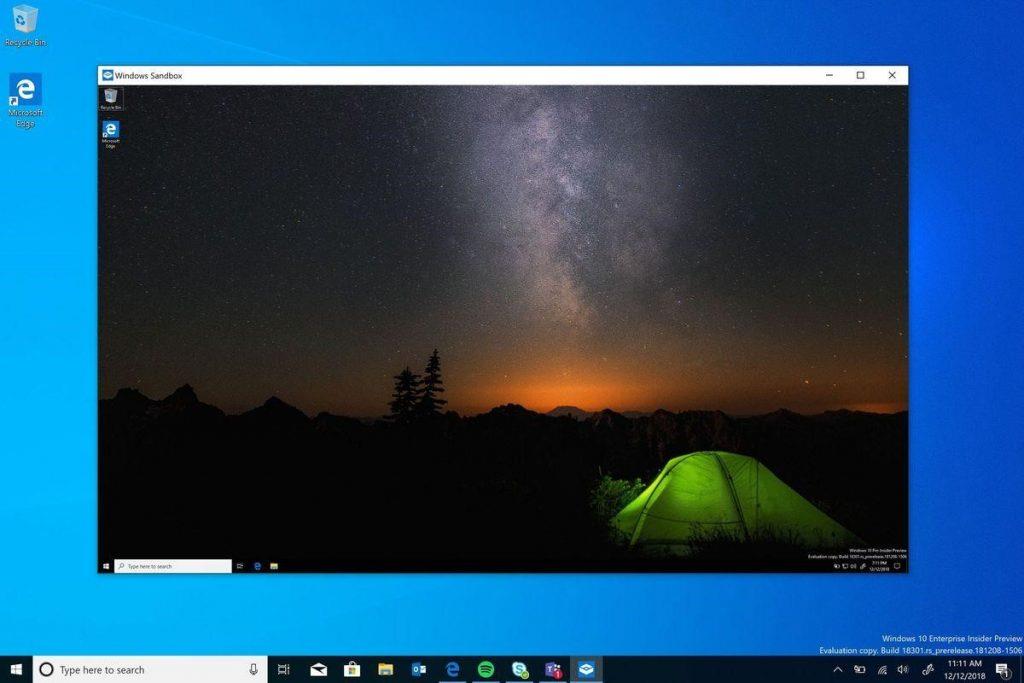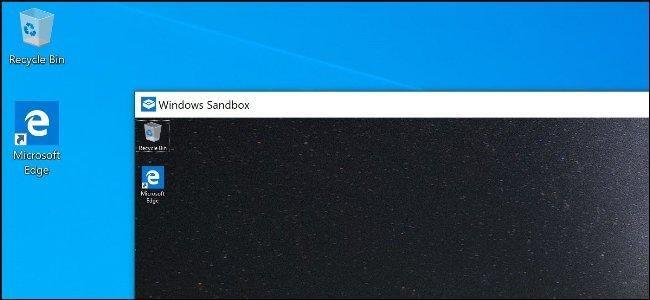Non importa quanto odi accettare questo fatto, ma l'esecuzione di file eseguibili su Windows sembra sempre un'attività rischiosa. Durante la navigazione in Internet ci sono molte volte in cui abbiamo bisogno di eseguire un file .exe di per sé quando riceviamo qualcosa su un allegato di posta elettronica o quando stiamo cercando di eseguire un software. C'è una leggera sensazione di paura ogni volta che proviamo a eseguire qualsiasi file .exe sul nostro sistema. E soprattutto quando vediamo quel messaggio inquietante sullo schermo "Sei sicuro di voler eseguire questo file" o "Questo file forse da una posizione non attendibile".
Microsoft ha finalmente affrontato questa paura e ha introdotto Windows Sandbox, una soluzione pulita e semplice per l'esecuzione di file .exe su Windows. Cerchiamo di capire in cosa Windows Sandbox è un po' più approfondito.
Che cos'è Windows Sandbox?
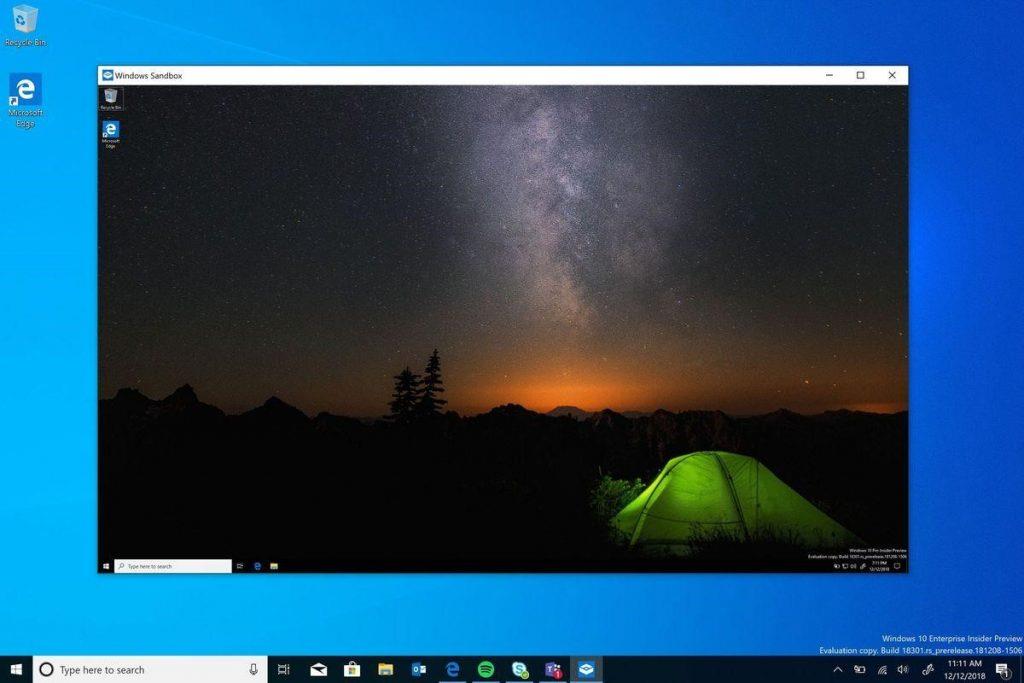
Windows Sandbox è un'iniziativa intelligente di Microsoft, che crea un ambiente virtuale temporaneo per l'esecuzione di file eseguibili su Windows. Ti consentirà di eseguire tutte le app di Windows 10 in un ambiente isolato in modo più sicuro e usa e getta. Windows Sandbox è una soluzione sicura per eseguire qualsiasi file eseguibile senza preoccuparsi che possa danneggiare il tuo computer in alcun modo.
Non appena chiudi Sandbox dopo aver eseguito un file, tutti i file temporanei, tutti i programmi installati o se hai apportato modifiche alle impostazioni, tutte queste modifiche vengono eliminate. Sandbox segue una tecnica di virtualizzazione basata su hardware che gli impedisce di influenzare la macchina host.
Quindi, con Windows Sandbox, puoi scaricare qualsiasi file da Internet o da qualsiasi altra fonte esterna ed eseguire in sicurezza il tuo sistema senza preoccupazioni.
Leggi anche: -
Modi per forzare la modifica della password su Windows 10 Windows 10 offre molte funzionalità di sicurezza, una delle quali offre agli utenti la possibilità di forzare la modifica della password su Windows 10....
Che cos'è la compatibilità hardware di Windows Sandbox?
La compatibilità hardware per Windows Sandbox è abbastanza semplice. Controlliamo questo:
- Windows 10 Pro o successivo
- Architettura X64
- Minimo 4 Gigabyte di RAM
- Minimo 1 Gigabyte di spazio di archiviazione gratuito.
- CPU a 4 core (consigliata)
Windows Sandbox dovrebbe essere rilasciato il prossimo anno e con tutte queste specifiche hardware puoi facilmente eseguire qualsiasi file .exe sul tuo sistema.
In cosa differisce dalla macchina virtuale?
In precedenza, quando dovevamo testare il software su un sistema, dovevamo utilizzare un software separato per la macchina virtuale. Ma ora Microsoft ha risolto questo problema poiché ora possiamo fare affidamento su Windows Sandbox per eseguire in modo sicuro qualsiasi file eseguibile. Le macchine virtuali (VM) sono ottime per i test e fungono da strumento essenziale di test e sviluppo.
Leggi anche: -
Come risolvere "Cortana non funziona" su Windows ... Cortana non funziona? Non preoccuparti! Questo articolo riguarda alcuni dei modi per riparare Windows 10 Cortana. Ci può...
Ma ci sono alcuni problemi relativi alla VM che lo rendono difficile da usare su qualsiasi sistema. Innanzitutto, avere un software separato per la macchina virtuale può essere costoso. In secondo luogo, l'esecuzione di un software VM su qualsiasi macchina richiede molto spazio di archiviazione e hardware potente. Ad esempio, se stai eseguendo una VM su un laptop, potresti aver bisogno di un disco rigido esterno per il supporto dell'archiviazione. Quindi, tutto sommato, può essere molto complicato!
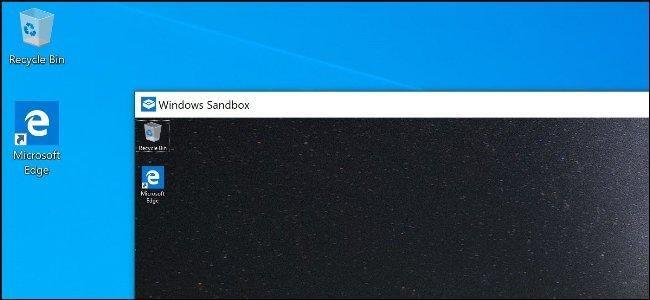
D'altra parte, Windows Sandbox rimane isolato e non influisce in alcun modo sul computer host.
Come ottenere Windows Sandbox ora?
Sfortunatamente, non esiste un trucco che possa aiutarti a ottenere Windows Sandbox nella data odierna. Quindi, per ora devi solo aspettare. Microsoft ha annunciato che sarà rilasciato il prossimo anno e sarà disponibile su tutte le ultime versioni di Windows. Ma sì, nel frattempo puoi assicurarti che il tuo BIOS disponga di funzionalità di virtualizzazione in modo da poter iniziare a utilizzare Windows Sandbox nel momento in cui viene distribuito.
Leggi anche: -
Metti le mani su Windows 10 Sticky Notes... L' app Sticky Notes è una delle app di Windows Store più popolari utilizzata per prendere appunti su Windows, ora il...
Usare Windows Sandbox è una cosa semplice. Dopo aver installato Windows Sandbox sul tuo sistema, puoi semplicemente attivare questa funzione dall'elenco delle funzionalità opzionali di Windows 10. È solo un software leggero da 100 MB che può consentire di eseguire qualsiasi tipo di file .exe in una zona isolata e sicura.
Ci auguriamo che ora tu abbia una migliore comprensione di cos'è Windows Sandbox e come utilizzarlo. Windows Sandbox può rivelarsi estremamente utile per aziende, utenti esperti o tester di software. Vi terremo aggiornati sui dettagli. Tieni d'occhio questo spazio per ulteriori aggiornamenti di questo tipo!